|
Para incluir un nuevo método de evaluación, accione el botón  de la barra de herramientas principal. Para editar los datos de un método, selecciónelo en la lista de registros y accione el botón de la barra de herramientas principal. Para editar los datos de un método, selecciónelo en la lista de registros y accione el botón  . .
Cuando un nuevo método de evaluación es creado, su situación pasa a ser "Revisión en marcha". Posteriormente, será necesario crear una revisión para el método que se desea editar. Los métodos con esta situación pueden ser identificados por el icono  en la columna SR. en la columna SR.
|
En la pantalla que se abrirá, informe un identificador y nombre para el método de evaluación. El campo Revisión, será llenado después de guardar el registro por primera vez, con el número de la revisión del método en cuestión. Las siguientes pestañas también están disponibles:
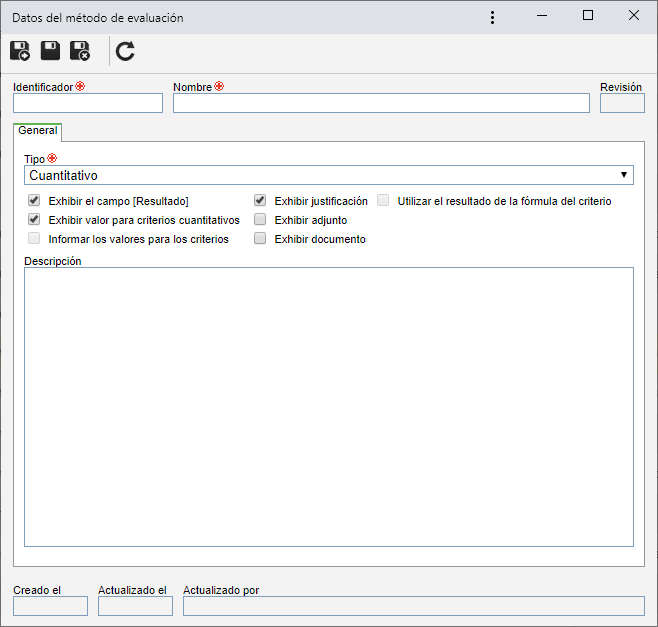
Notas: Para incluir un método de evaluación con éxito, es necesario llenar los campos requeridos de la pestaña General. Después de guardar los datos por primera vez, las demás pestañas serán habilitadas para llenado. La disponibilidad de algunas pestañas podrá variar de acuerdo con las configuraciones realizadas en la pestaña "General".
Campo
|
Tipo
|
Seleccione la opción deseada:
▪Cuantitativo: En las evaluaciones cuantitativas, los cálculos son realizados a partir de los criterios definidos por el usuario cuyos pesos son diferenciados. En el momento de la evaluación, el peso del criterio es multiplicado por el valor de sus opciones. Estos valores serán calculados de acuerdo con la ecuación definida por el usuario. Para eso, será presentada la pestaña "Cuantitativo", donde deben ser realizadas las debidas configuraciones. ▪Cualitativo: En las evaluaciones cualitativas, las prioridades tienen como referencia los filtros de significación. Esos filtros son criterios que determinan si el objeto que está siendo evaluado es significante o no. Para eso, será presentada la pestaña "Cualitativo", donde deben ser realizadas las debidas configuraciones. ▪Cuantitativo con cualitativo: Este método de evaluación comprende tanto los criterios cuantitativos, como los criterios cualitativos. Por eso, serán presentadas las pestañas "Cuantitativo" y "Cualitativo", donde deben ser realizadas las debidas configuraciones. ▪Matriz: En este tipo de métodos de evaluación, el sistema posibilita asociar criterios en los ejes de la matriz. Para eso, será presentada la pestaña "Matriz", donde deben ser realizadas las debidas configuraciones. ▪Matriz (Autoevaluación): En este tipo de método de evaluación, el sistema posibilita asociar criterios en los ejes de la matriz. Para eso, será presentada la pestaña "Matriz", donde deben ser realizadas las debidas configuraciones. ▪Matriz con cualitativo: En este tipo de evaluación será utilizada la matriz "Severidad x Probabilidad" y los criterios cualitativos. En ella serán considerados los criterios de la matriz y también los criterios cualitativos. Por eso, serán presentadas las pestañas "Cualitativo" y "Matriz", donde deben ser realizadas las debidas configuraciones. ▪Matriz con cuantitativo: En este tipo para cada eje, debe ser seleccionado un criterio del tipo Matriz con valores oriundos de criterios cuantitativos. Por eso, serán presentadas las pestañas "Eje X", "Eje Y" y "Matriz", donde deben ser realizadas las debidas configuraciones. ▪Lista simple: Para este tipo ninguna configuración adicional es requerida. Al utilizar un método de evaluación de este tipo, en el campo resultado serán listadas las opciones configuradas en la pestaña "Resultado." |
Descripción
|
Registre información importante sobre el método de evaluación.
|
Opción
|
Marcada
|
Desmarcada
|
Exhibir el campo [Resultado]
|
En el momento de la evaluación, será mostrado el campo con el resultado obtenido. Esta opción no estará disponible si el tipo seleccionado anteriormente es "Lista simple".
|
En el momento de la evaluación, no será mostrado el campo con el resultado obtenido.
|
Exhibir valor para criterios cuantitativos
|
En las opciones de resultado de las evaluaciones cuantitativas, además del nombre de cada opción, será presentado también el respectivo valor. Esta opción solamente quedará habilitada cuando sea seleccionado el tipo "Cuantitativo", "Cuantitativo con cualitativo" y "Matriz con cuantitativo".
|
En las opciones de resultado de las evaluaciones cuantitativas, será presentado solo el nombre de cada opción.
|
Informar los valores para los criterios
|
Será posible informar el valor de la evaluación del criterio. Esta opción solamente quedará habilitada cuando sea seleccionado el tipo "Matriz", "Matriz (Autoevaluación)" y "Matriz con cualitativo".
|
No será posible informar el valor de la evaluación del criterio.
|
Exhibir justificación
|
En el momento de la evaluación será posible informar una justificación.
|
En el momento de la evaluación, no será posible informar una justificación.
|
Exhibir adjunto
|
En el momento de la evaluación será posible incluir adjuntos. Esta opción no estará disponible si el tipo seleccionado anteriormente es "Matriz (Autoevaluación)".
|
En el momento de la evaluación, no será posible incluir adjuntos.
|
Exhibir documento
|
En el momento de la evaluación será posible asociar documentos (SE Documento). Esta opción no estará disponible si el tipo seleccionado anteriormente es "Matriz (Autoevaluación)".
|
En el momento de la evaluación, no será posible asociar documentos.
|
Utilizar el resultado de la fórmula del criterio
|
El sistema utilizará el valor exacto del cálculo de la evaluación en la estructura del plan de riesgo.
|
El sistema utilizará el valor aproximado (redondeado) del cálculo de la evaluación en la estructura del plan de riesgo.
|
|
Esta pestaña será presentada si el tipo seleccionado en la pestaña General, es "Cuantitativo" o "Cuantitativo con cualitativo". Se encuentra dividida en dos secciones:
Fórmula
|
Accione el botón  y, en la pantalla que se abrirá, monte la fórmula que se utilizará para calcular el valor de las opciones seleccionadas en los criterios. Para obtener una descripción detallada sobre el editor de fórmulas y cómo utilizarlo, consulte la sección Editor de fórmula. y, en la pantalla que se abrirá, monte la fórmula que se utilizará para calcular el valor de las opciones seleccionadas en los criterios. Para obtener una descripción detallada sobre el editor de fórmulas y cómo utilizarlo, consulte la sección Editor de fórmula.
En la pantalla de datos del editor de fórmula, al acceder a la opción Función  Operación del criterio, es posible seleccionar la opción correspondiente a la operación que será realizada con los valores de cada criterio: Operación del criterio, es posible seleccionar la opción correspondiente a la operación que será realizada con los valores de cada criterio:
▪Adición: Los valores de cada criterio serán sumados. ▪Multiplicación: Los valores de cada criterio serán multiplicados. ▪Mayor: El resultado será definido por medio del mayor valor seleccionado en los criterios de evaluación de este método. Marque la opción "Considerar el peso de los criterios en la evaluación", para que al calcular el resultado, el peso de cada criterio sea considerado.
|
Criterio
|
En esta lista de registros, deben ser definidos los criterios que estarán disponibles para selección en el momento de la evaluación. En la barra de herramientas lateral, están disponibles los siguientes botones:

|
Accione este botón y seleccione la opción deseada:
▪Incluir: Permite incluir un nuevo criterio y asociarlo al método de evaluación. Vea más detalles sobre cómo realizar esta operación en la sección Configurar criterio de evaluación. ▪Asociar: Permite asociar un criterio de evaluación ya registrado, al método de evaluación. En la pantalla que se abrirá, ubique, seleccione los criterios deseados y guarde la selección. Utilice las teclas CTRL o SHIFT del teclado o el checkbox al lado de cada criterio para seleccionar más de un registro a la vez. |

|
Accione este botón para editar los datos del criterio seleccionado en la lista de registros.
|

|
Accione este botón para desasociar el criterio seleccionado en la lista de registros, del método de evaluación.
|
|
|
Esta pestaña será presentada si el tipo seleccionado en la pestaña General, es "Cualitativo", "Cuantitativo con cualitativo" o "Matriz con cualitativo". En la lista de registros Criterio deben ser definidos los criterios que estarán disponibles para selección en el momento de la evaluación. En la barra de herramientas lateral, están disponibles los siguientes botones:

|
Accione este botón y seleccione la opción deseada:
▪Incluir: Permite incluir un nuevo criterio y asociarlo al método de evaluación. Vea más detalles sobre cómo realizar esta operación en la sección Configurar criterio de evaluación. ▪Asociar: Permite asociar un criterio de evaluación ya registrado, al método de evaluación. En la pantalla que se abrirá, ubique, seleccione los criterios deseados y guarde la selección. Utilice las teclas CTRL o SHIFT del teclado o el checkbox al lado de cada criterio para seleccionar más de un registro a la vez. |

|
Accione este botón para editar los datos del criterio seleccionado en la lista de registros.
|

|
Accione este botón para desasociar el criterio seleccionado en la lista de registros, del método de evaluación.
|
|
La presentación de esta pestaña puede variar de acuerdo con el tipo seleccionado en la pestaña General:
Matriz / Matriz (Autoevaluación) / Matriz con cualitativo
|
En los respectivos campos presentados en la parte superior de esta pestaña, deben ser seleccionadas las opciones de los criterios del eje X y eje Y, que serán utilizadas en el montaje de la matriz de evaluación. Utilice los demás botones al lado de cada campo para incluir un nuevo criterio de evaluación y utilizarlo en la matriz y limpiar el campo.
Después de guardar el registro por primera vez, en la parte inferior de la pantalla, será exhibida la matriz. En ella, el usuario podrá elegir los valores de los resultados. Las opciones de resultados deben estar debidamente registradas en la pestaña Resultado.
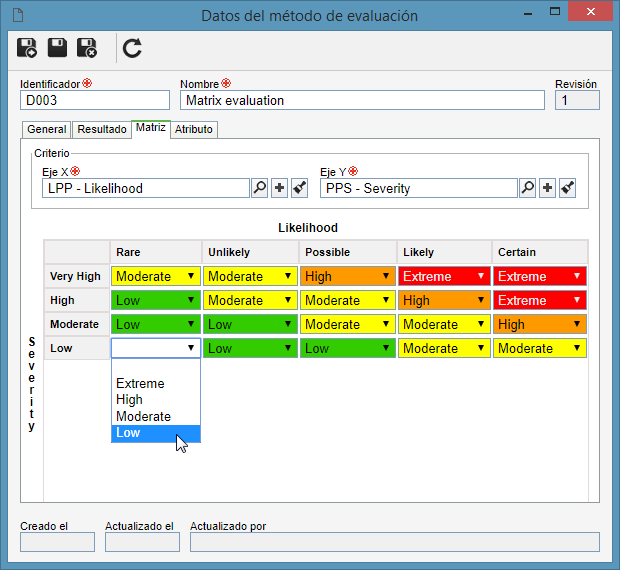
|
Matriz con cuantitativo
|
Después de guardar el registro del método de evaluación nuevamente, será presentada una matriz en esta pestaña, de acuerdo con las configuraciones realizadas anteriormente. En ella, el usuario podrá elegir los valores de los resultados. Las opciones de resultados deben estar debidamente registradas en la pestaña Resultado.
|
|
Estas pestañas solo serán presentadas si el tipo seleccionado en la pestaña General, es "Matriz con cuantitativo". Llene los siguientes campos:
Eje X / Eje Y
|
Seleccione el criterio del tipo "Matriz" que será utilizado en el eje en cuestión. Utilice los demás botones al lado de cada campo para incluir un nuevo criterio de evaluación y utilizarlo en la matriz y limpiar el campo.
|
Operación
|
Accione el botón  presentado al lado del campo Ecuación y en la pantalla que se abrirá, monte la fórmula deseada para calcular el resultado de los valores de los criterios. Para obtener una descripción detallada sobre el editor de fórmulas y cómo utilizarlo, consulte la sección Editor de fórmula. presentado al lado del campo Ecuación y en la pantalla que se abrirá, monte la fórmula deseada para calcular el resultado de los valores de los criterios. Para obtener una descripción detallada sobre el editor de fórmulas y cómo utilizarlo, consulte la sección Editor de fórmula.
|
Criterio
|
En esta lista de registros, deben ser definidos los criterios que estarán disponibles para selección, en el momento de la evaluación. En la barra de herramientas lateral, están disponibles los siguientes botones:

|
Accione este botón y seleccione la opción deseada:
▪Incluir: Permite incluir un nuevo criterio y asociarlo al método de evaluación. Vea más detalles sobre cómo realizar esta operación en la sección Configurar criterio de evaluación. ▪Asociar: Permite asociar un criterio de evaluación ya registrado, al método de evaluación. En la pantalla que se abrirá, ubique, seleccione los criterios deseados y guarde la selección. Utilice las teclas CTRL o SHIFT del teclado o el checkbox al lado de cada criterio para seleccionar más de un registro a la vez. |

|
Accione este botón para editar los datos del criterio seleccionado en la lista de registros.
|

|
Accione este botón para desasociar el criterio seleccionado en la lista de registros, del método de evaluación.
|
|
No será posible definir los mismos criterios usados en la pestaña "Eje X" en la pestaña "Eje Y" y viceversa.
|
|
En esta pestaña son presentadas las opciones de resultados que podrán ser asociadas en el momento de la evaluación. En la barra de herramientas lateral, están disponibles los siguientes botones:

|
Accione este botón para incluir una opción de resultado en el método de evaluación. Vea más detalles en el tópico "Incluir resultado", a continuación.
|

|
Accione este botón para editar los datos del resultado seleccionado en la lista de registros.
|

|
Accione este botón para excluir el resultado seleccionado en la lista de registros, del criterio.
|

|
Accione este botón para mover el resultado seleccionado en la lista de registros hacia arriba.
|

|
Accione este botón para mover el resultado seleccionado en la lista de registros hacia abajo.
|
Incluir resultado
|
Para incluir una opción de resultado, accione el botón  de la barra de herramientas lateral y en la pantalla que se abrirá, están disponibles los siguientes campos: de la barra de herramientas lateral y en la pantalla que se abrirá, están disponibles los siguientes campos:
General
Campos
|
Nombre
|
Informe un nombre para la opción de resultado.
|
Icono
|
Seleccione un icono que representará la opción de resultado en el momento de la evaluación.
|
Color
|
Seleccione un color que representará el resultado en el momento de la evaluación.
|
Valor
|
Informe un valor para el resultado. Este campo solamente será válido si el tipo seleccionado en la pestaña General es "Lista simple".
|
Límite inferior (>=)
|
Informe el valor inicial de esta opción de resultado. Con eso, cuando la evaluación alcance este valor, esta opción será atribuida al resultado. Este campo solamente será válido si el tipo seleccionado en la pestaña General es "Cuantitativo" y "Cuantitativo con cualitativo".
|
Descripción
|
Registre información importante sobre el resultado.
|
Opcionales
Opción
|
Marcado
|
Desmarcado
|
Significativo
|
Al evaluar un riesgo con el resultado en cuestión, el campo "Significativo" será marcado automáticamente.
|
El campo "Significativo" no será marcado por el sistema cuando un riesgo sea evaluado con el resultado en cuestión.
|
Requiere evento
|
Al evaluar un riesgo/control con el resultado en cuestión, será obligatorio la asociación de un evento (incidente, problema y/o workflow) en el análisis.
|
No será obligatorio asociar un evento al análisis del riesgo/control cuando este sea evaluado con el resultado en cuestión.
|
Requiere control
|
Al evaluar un riesgo con el resultado en cuestión, será obligatorio la asociación de un control en el análisis, con el objetivo de controlar el resultado obtenido.
|
No será obligatorio asociar un control al análisis del riesgo cuando este sea evaluado con el resultado en cuestión.
|
Requiere documento
|
Al evaluar un riesgo con el resultado en cuestión, será obligatoria la asociación de un documento en el análisis.
|
No será obligatorio asociar un documento al análisis del riesgo cuando sea evaluado con el resultado en cuestión.
|
Requiere adjunto
|
Al evaluar un riesgo con el resultado en cuestión, será obligatoria la asociación de un adjunto en el análisis.
|
No será obligatorio asociar un adjunto al análisis del riesgo cuando sea evaluado con el resultado en cuestión.
|
Requiere justificación
|
Al evaluar un riesgo/control con el resultado en cuestión, será obligatorio informar una justificación para el resultado obtenido. Esta opción no estará disponible si el tipo seleccionado es "Cualitativo" o " Matriz (Autoevaluación)".
|
No será obligatorio informar una justificación cuando un riesgo/control sea evaluado con el resultado en cuestión.
|
Requiere plan de acción
|
Al evaluar un riesgo/control con el resultado en cuestión, será obligatorio asociar un plan de acción a partir del análisis.
|
No será obligatorio asociar un plan de acción al análisis del riesgo/control cuando este sea evaluado con el resultado en cuestión.
|
Tratamiento
Esta sección solo se habilitará si, en los Parámetros generales Tratamiento , el tratamiento está asociado con la Evaluación de riesgos . Tratamiento , el tratamiento está asociado con la Evaluación de riesgos .
Opción
|
Marcado
|
Desmarcado
|
Requiere tratamiento
|
Al evaluar un riesgo con el resultado en cuestión, será obligatorio la asociación de un tratamiento en el análisis.
Para eso, utilice los botones disponibles en el panel lateral. Asocie tratamientos registrados a través del menú Riesgo  Registro Registro  Tratamiento. Tratamiento.
Nota: En la evaluación del riesgo, solo será posible asociar al análisis los tratamientos incluidos en esta sección.
|
No será obligatorio asociar un tratamiento al análisis del riesgo cuando este sea evaluado con el resultado en cuestión.
|
Hecho eso, guarde el registro. Repita el procedimiento para incluir todos los resultados deseados.
|
|
Esta pestaña solamente estará disponible si el tipo seleccionado en la pestaña General no es "Matriz (Autoevaluación)". En ella, es posible asociar los atributos que deberán ser llenados durante la evaluación. En la barra de herramientas lateral, están disponibles los siguientes botones:

|
Accione este botón para asociar un atributo, ya registrado en el sistema, al método de evaluación. Consulte la sección Incluyendo atributos para obtener más detalles sobre cómo realizar esta operación.
|

|
Accione este botón para guardar la asociación de atributos al método de evaluación.
|

|
Accione este botón para desasociar el atributo seleccionado en la lista de registros, del método.
|
|
Esta pestaña solo será presentada después de homologar la primera revisión del método. En ella es presentada la comparación del resultado en la revisión anterior con la revisión vigente.
|
En esta pestaña son presentados los registros a los cuales está asociado el método de evaluación. Por eso, son presentados los componentes y el número de registros de cada componente que lo utiliza. Al hacer clic en un componente son listados los tipos de registros que utilizan el método de evaluación y al hacer clic en un tipo de registro, es presentada una lista con los datos de los registros que contiene el método.
|
Después de realizar todas las configuraciones necesarias, guarde el registro. Para homologar la revisión en marcha del método de evaluación en cuestión, selecciónelo en la lista de registros de la pantalla principal y accione el botón  de la barra de herramientas. de la barra de herramientas.
|



